win7讨厌的电脑小广告的彻底消除实例教程
来源:Win7之家
时间:2023-08-13 12:46:14 159浏览 收藏
知识点掌握了,还需要不断练习才能熟练运用。下面golang学习网给大家带来一个文章开发实战,手把手教大家学习《win7讨厌的电脑小广告的彻底消除实例教程》,在实现功能的过程中也带大家重新温习相关知识点,温故而知新,回头看看说不定又有不一样的感悟!
因为大家安裝了许多系统软件,或是一些无意间的实际操作,会使大家的电脑发生常常会跳出来各种各样讨厌的电脑小广告,十分危害人们的情绪,那麼电脑小广告如何彻底消除的现象就产生了,实际上电脑小广告彻底消除方式的方式或是容易的,今日就一win7系统软件为例子,给各位详细介绍怎样彻底消除win7电脑小广告。
win7讨厌的电脑小广告的彻底消除实例教程
1.鼠标点击点击“电子计算机”在开启的菜单栏中点击“操作面板”进到;
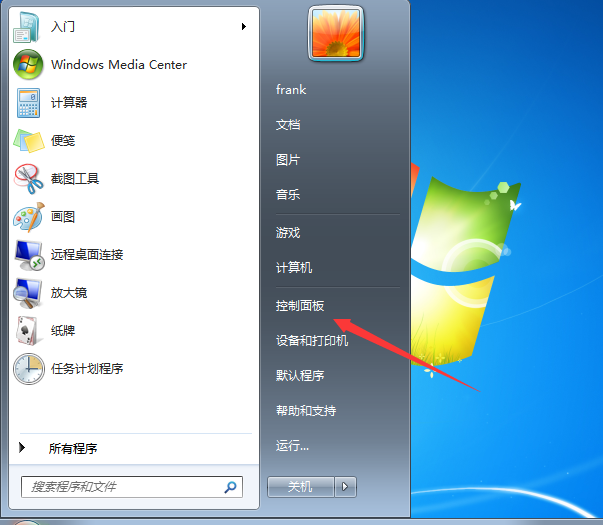
2.进到操作面板以后点击进到“互联网和Internet”,在双击鼠标开启“Internet选择项”进到;
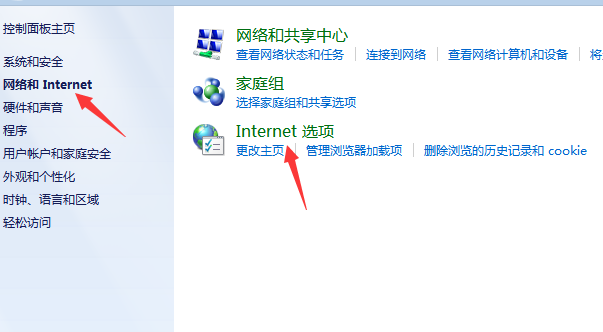
3.在开启的对话框中挑选上边的“个人隐私”随后在个人隐私下边勾选“开启弹出窗口程序流程”在点击设定进到;
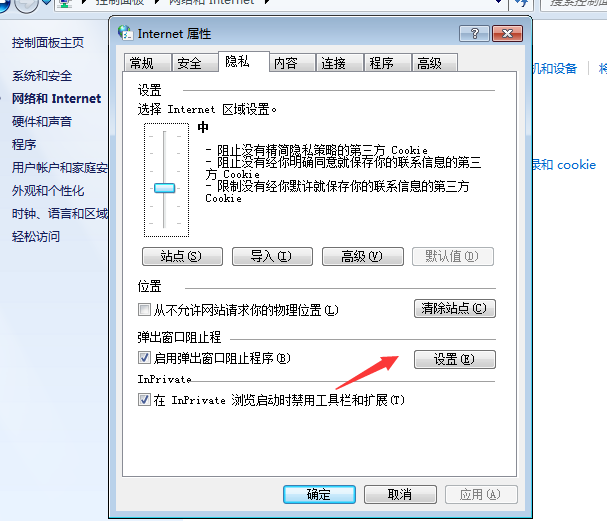
4.在网页页面里勾选“阻拦弹出窗口时表明公告栏”,随后在机构等级下边点击“阻拦大部分全自动弹出窗口”就可以。
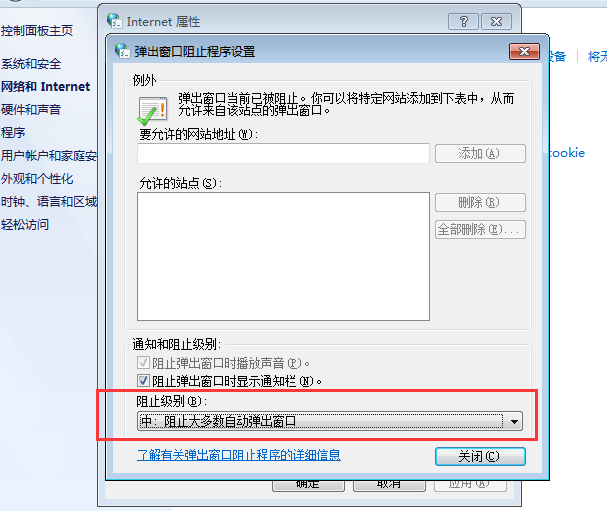
方式二:
1.最先应用键盘上的键盘快捷键“Win+R”进到运行窗口;
2.在运行窗口中键入“msconfig”并点击明确进到;
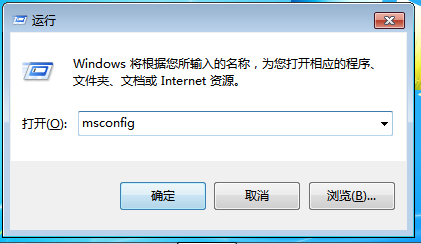
3.在进到的界面中,点击上边的“运行”选择项,在启动选项下边就可以撤销勾选会弹窗广告的手机软件,以后点击明确就可以。
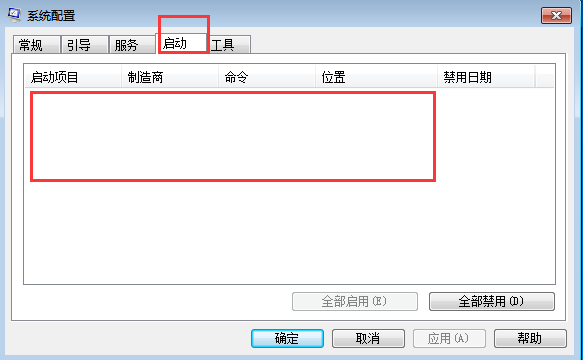
之上便是我产生的麻烦的电脑小广告如何彻底消除win7的二种方式,期待可以为你带来协助。
好了,本文到此结束,带大家了解了《win7讨厌的电脑小广告的彻底消除实例教程》,希望本文对你有所帮助!关注golang学习网公众号,给大家分享更多文章知识!
-
501 收藏
-
501 收藏
-
501 收藏
-
501 收藏
-
501 收藏
-
286 收藏
-
255 收藏
-
449 收藏
-
326 收藏
-
478 收藏
-
456 收藏
-
101 收藏
-
333 收藏
-
380 收藏
-
434 收藏
-
385 收藏
-
434 收藏
-

- 前端进阶之JavaScript设计模式
- 设计模式是开发人员在软件开发过程中面临一般问题时的解决方案,代表了最佳的实践。本课程的主打内容包括JS常见设计模式以及具体应用场景,打造一站式知识长龙服务,适合有JS基础的同学学习。
- 立即学习 543次学习
-

- GO语言核心编程课程
- 本课程采用真实案例,全面具体可落地,从理论到实践,一步一步将GO核心编程技术、编程思想、底层实现融会贯通,使学习者贴近时代脉搏,做IT互联网时代的弄潮儿。
- 立即学习 516次学习
-

- 简单聊聊mysql8与网络通信
- 如有问题加微信:Le-studyg;在课程中,我们将首先介绍MySQL8的新特性,包括性能优化、安全增强、新数据类型等,帮助学生快速熟悉MySQL8的最新功能。接着,我们将深入解析MySQL的网络通信机制,包括协议、连接管理、数据传输等,让
- 立即学习 500次学习
-

- JavaScript正则表达式基础与实战
- 在任何一门编程语言中,正则表达式,都是一项重要的知识,它提供了高效的字符串匹配与捕获机制,可以极大的简化程序设计。
- 立即学习 487次学习
-

- 从零制作响应式网站—Grid布局
- 本系列教程将展示从零制作一个假想的网络科技公司官网,分为导航,轮播,关于我们,成功案例,服务流程,团队介绍,数据部分,公司动态,底部信息等内容区块。网站整体采用CSSGrid布局,支持响应式,有流畅过渡和展现动画。
- 立即学习 485次学习
